在某些情况下,你可能需要在已经安装了Windows10的电脑上安装Windows7系统。然而,由于Windows7系统的启动方式与Windows10有所不同,因此需要通过U盘来启动并安装Windows7系统。本文将详细介绍如何使用U盘在Windows10下安装Windows7系统的步骤。

标题和
1.准备一个可用的U盘
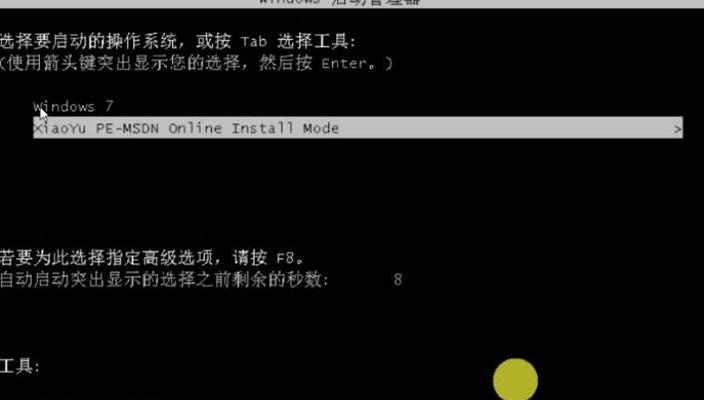
在开始之前,你需要准备一个容量大于4GB的U盘,并确保其中没有重要数据。将U盘插入计算机的USB接口上。
2.下载Windows7系统镜像文件
在安装Windows7系统之前,你需要从官方网站或其他可靠来源下载Windows7系统的镜像文件,并将其保存到计算机的硬盘上。
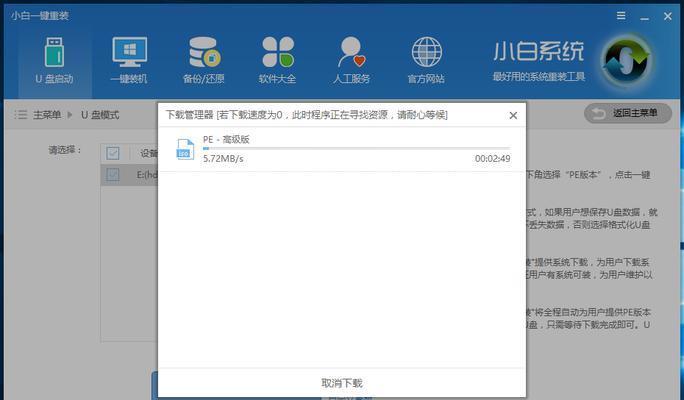
3.使用工具制作可启动的U盘
打开一个U盘制作工具,例如Rufus,选择刚刚下载的Windows7镜像文件和U盘,并按照工具的提示进行设置和制作。
4.在BIOS中设置启动顺序
重新启动电脑并进入BIOS设置界面,将U盘作为第一启动设备,并保存设置后退出BIOS。
5.重启电脑并进入U盘启动
重新启动电脑后,按照屏幕上的提示,按下任意键进入U盘启动菜单,选择U盘作为启动设备。
6.进入Windows7系统安装界面
待U盘启动完成后,你将进入Windows7系统的安装界面。在这里,你可以选择语言、时区等设置,然后点击“下一步”继续。
7.接受许可协议并选择安装方式
阅读并接受Windows7系统的许可协议后,你将被要求选择安装方式,例如“新安装”或“升级”。根据你的需求进行选择,并点击“下一步”继续。
8.选择系统安装位置和分区
在接下来的界面中,你可以选择将Windows7系统安装在哪个磁盘上,并对磁盘进行分区操作。根据实际情况进行选择,并点击“下一步”。
9.等待系统安装和配置
系统将自动开始安装Windows7,并在安装过程中会自动重启几次。请耐心等待安装和配置完成。
10.设置用户名和计算机名称
在安装完成后,你需要设置一个用户名和计算机名称来标识这台电脑。根据个人喜好进行设置,并点击“下一步”。
11.完成Windows7系统的初始设置
接下来,你需要根据向导的提示完成Windows7系统的初始设置,例如选择时区、网络连接、更新选项等。完成后,点击“下一步”。
12.安装必要的驱动程序和软件
在进入桌面之前,你可能需要安装一些必要的驱动程序和软件,以确保电脑正常工作。按照屏幕提示进行安装。
13.迁移数据和设置
如果你在Windows10系统中有重要的数据和设置,可以使用Windows7系统自带的迁移工具将其迁移到新安装的Windows7系统中。
14.安装常用软件和更新
完成以上步骤后,你可以根据个人需求安装其他常用软件,并确保系统已经安装了最新的更新和补丁。
15.完成安装过程
现在,你已经成功在Windows10下使用U盘安装了Windows7系统。可以享受使用Windows7带来的新功能和体验了。
通过上述步骤,你可以轻松使用U盘在已安装了Windows10的电脑上安装Windows7系统。记得备份重要数据,并根据实际情况进行操作。使用U盘启动安装Windows7系统可以满足特定需求,例如使用某些不兼容Windows10的软件或驱动程序等。祝你成功安装并使用Windows7系统!







